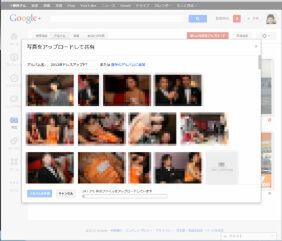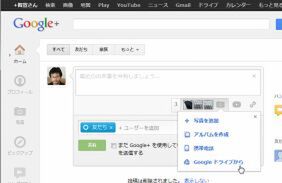無料で5GBあるGoogleドライブを有効活用しよう
保存した画像を直接Google+にアップロード可能
Google+は写真機能にも力を入れている。今や世界中で撮影される20%(1日3億枚以上)もの写真が投稿されるFacebookからシェアを奪うためだ。iPhoneやAndroidスマートフォン、PCからGoogle+にアップロードされた写真は、Picasaウェブアルバムに保存される。その際、大きなサイズの画像は長辺が2048ドットにリサイズされてしまう。Picasaは2048×2048ドット以下の画像や15分以内の動画は無制限に保存できるので、Google+への画像アップロードにも制限はない。1辺が2048ドットもあれば、L版プリントくらいなら印刷にも耐えられる。とはいえ、A4サイズもしくはそれ以上の大きさで印刷するなら、リサイズしたくないところ。
直接Picasaウェブアルバムに大きなサイズの画像をアップロードするにしても、保存できる容量は合計で1GBと心許ない。そんな時は、Googleドライブに保存しよう(「マイデータの管理にGoogleドライブを活用する技」を参照)。Googleドライブなら無料で5GBが用意されているうえ、最大16TBという大容量を比較的安く利用できる。Googleドライブに保存した画像は、直接Google+にアップロードすることも可能。その際にリサイズされるが、元のファイルはGoogleドライブに存在するので問題なし。
個人的に、SNSに近況を投稿する際は、写真を付けることが多い。しかし、Facebookは3枚以上連続して投稿すると、ひとつの投稿にまとまってしまう。全部見てもらいたい時には残念だ。その点、Google+はすべて表示されるのがいい。さらに、スマートフォンのアプリから投稿する際、1回の投稿で複数の写真を添付できるのも便利だ。しかし、相手の立場に立ってみると、その分タイムラインが流れてしまうので、ほどほどにする必要はある。うざったいと思われてしまったら、即サークルから外されてしまうだろう。
既存のSNSと使い分けてGoogle+に再デビュー!
AKB48の投稿を見たい、同じ趣味の人がいる、ビデオチャットがしたい、高画質な元画像も保存しておきたいなど、何かニーズに合うなら、Google+に再デビューしてはどうだろうか。Facebookはセルフブランディングに使い、プライベート情報はGoogle+で発信するといった使い分けもあり。リストやアカウントを切り替えれば、Facebookだけでも可能ではあるが、操作ミスなどで誤爆を起こすことも多い。SNSそのものを分けておけば、安心して利用できる。
インターフェースもこなれ、新機能も追加された。さすがGoogleだけあり、サーバーのレスポンスは上々だ。使い方も難しくないし、何よりGoogleの検索結果から、左上の「+」ボタンをクリックするだけでアプローチできるという手軽さもいい。
もちろん、試しにチャレンジしてみたが、やっぱり合わないので利用を中止したい、という人もいるだろう。その際、個人情報がネットに残るのが気になるなら、情報をまとめて削除することができる。「アカウントの設定」から、Google+のデータやプロフィール、もしくはGoogleアカウントそのものを削除できる。もちろん、データの復活はできないので注意してほしい。アップロードしたデータが必要なら、一括ダウンロードできるので保存しておこう。
筆者紹介─柳谷智宣

1972年生まれ。ネットブックからワークステーションまで、日々ありとあらゆる新製品を扱っているITライター。日経パソコンオンラインで「ビジネスPCテストルーム」、週刊SPA!で「デジペディア」を連載するほか、パソコンやIT関連の特集や連載、単行本を多数手がける。近著に「ポケット百科 GALAXY SII LTE 知りたいことがズバッとわかる本」(翔泳社)「Twitter Perfect GuideBook」(ソーテック社)、「Dropbox WORKING」(翔泳社)、「仕事が3倍速くなるケータイ電話秒速スゴ技」(講談社)。

この連載の記事
-
第342回
トピックス
低解像度の古い写真を高画素化するAI「Topaz Gigapixel AI」で印刷品質にするワザ -
第341回
iPhone
iOS 16で変わった時計のフォントは変更可!? ロック画面を思いっきりカスタマイズしよう -
第340回
スマホ
バッテリー消耗問題が解決したiOS 15.4の新機能をチェックする -
第339回
スマホ
新顔のスマートリモコン「Nature Remo mini 2」で家中の家電をスマホでオンオフするワザ -
第338回
iPhone
格段に進化したiOS 15! イチオシの新機能10を一挙紹介 -
第337回
トピックス
標準機能が充実しているVivaldiブラウザーに乗り換えればウェブ閲覧が超快適になる -
第336回
トピックス
3000円以下で手に入る防水防塵ナイトビジョン対応の高性能監視カメラ活用術 -
第335回
iPhone
スマートトラッカーの決定版「AirTag」を活用して探し物を即見つけるワザ -
第334回
トピックス
今年ブレイクの予感!? ありとあらゆる情報を一元管理するサービス「Notion」がイチオシのワケ -
第333回
トピックス
もっと便利に活用しよう! Googleスプレッドシート使いこなしテクニック 7選 -
第332回
トピックス
Windows 10標準ブラウザー「Edge」がChromeの機能を使えるようになっているの知ってた? - この連載の一覧へ